Como Executar Consultas nos Menus Administrar e Gerenciar
Os tópicos nesta seção descrevem diversas formas de executar consultas e gerar resultados.
Para usar esses recursos, você precisa ser capaz de ver as opções Gerenciar Consultas e Balanceamento de Regra quando clicar em ![]() .
.
Consulte também Como Executar Consultas no Painel de Inteligência.
Como Executar Consultas Personalizadas nos Aplicativos Profitability and Cost Management
Nota:
Criação de Consultas Personalizadas em Aplicativos descreve como criar uma consulta.
Antes de você executar uma consulta, é necessário implantar e calcular o banco de dados.
Você pode executar consultas e exibir os resultados no Oracle Smart View for Office para análise futura, validação e edição.
Para executar uma consulta e iniciá-lo no Smart View na tela Gerenciar Consultas:
-
Na Home page, clique em
 e depois em Gerenciar Consultas.
e depois em Gerenciar Consultas.A tela Gerenciar Consultas é exibida, mostrando todas as consultas que seu provisionamento de segurança permite que você veja (Figura 13-1).
-
Selecione a consulta a ser executada.
Clique em
 ou selecione Ações e, em seguida, Executar Consulta.
ou selecione Ações e, em seguida, Executar Consulta.O Smart View será aberto com os resultados da consulta.
Os resultados têm uma formatação especial que facilita a interpretação e a apresentação deles. Para obter mais informações, consulte Formatação de Resultados de Consulta no Smart View.
Como Executar Consultas na Tela Balanceamento de Regra do Profitability and Cost Management
Você pode iniciar algumas integrações predefinidas na tela Balanceamento de Regra. Os pontos de inicialização são representados como hiperlinks definidos nos dados da tela. Os hiperlinks nas colunas representam os valores que foram obtidos a partir das regras de cálculo.
Você pode clicar neles para exibir dados no Smart View. Ali, você pode analisar as cálculos e determinar se as áreas precisam ser consertadas e pode explorar detalhes sobre discrepâncias ou ausência de informações.
Para acessar consultas usando a tela Balanceamento de Regra:
-
Na Home page, clique em
 e depois em Balanceamento de Regra.
e depois em Balanceamento de Regra. -
Para obter resultados mais completos, calcule o aplicativo antes de executar a consulta.
-
Na tela Balanceamento de Regra, informe os dados do PDV, clique em
 e selecione uma Exibição de Modelo.
e selecione uma Exibição de Modelo. -
Na tabela Balanceamento de Regra, clique em um hiperlink azul (por exemplo, para Alocação Dentro).
Quando você clicar no hiperlink, os resultados serão exibidos no Smart View para análise e geração de relatórios mais detalhados.
Figura 13-3 Resultados de Consultas no Smart View para Atividades de Alocação Dentro
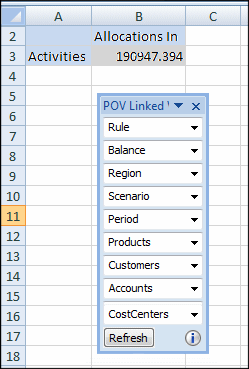
Esses resultados têm uma formatação especial que facilita a interpretação e a apresentação deles. Para obter mais informações, consulte Formatação de Resultados de Consulta no Smart View.
-
Opcional: para modificar o PDV atual, no painel POV_Linked_View, clique na seta para baixo ao lado de qualquer dimensão listada para o PDV atual e, em seguida, clique nas reticências (...) para abrir um Seletor de Membros. Selecione o membro que deseja alterar e clique em Atualizar,
 , para ativar a alteração do PDV.
, para ativar a alteração do PDV. -
Verifique os resultados da consulta.
-
Opcional: para exibir determinada interseção, use os comandos de Zoom na guia do Oracle Essbase para fazer drill-down ou back-up em uma interseção específica.